Die Favoriten in Browsern sind eine der praktischsten Möglichkeiten, eine Website nach unseren Wünschen zu erstellen und dann darauf zuzugreifen, da sie in einem Abschnitt im Browser Google Chrome gespeichert ist . Oft setzen wir Lesezeichen für persönliche, Bildungs-, Informationsseiten usw., bis wir einen Punkt erreichen, an dem eine große Gruppe von Websites zu unseren Favoriten hinzugefügt wird.
Dies ist hilfreich, kann jedoch beim Öffnen der richtigen Website zu Unordnung und Fehlern führen. Aus diesem Grund und bei einigen anderen (z. B. dass die Website nicht mehr vorhanden ist oder wir nicht daran interessiert sind) werden wir sehen, wie Sie einen Favoriten in Google Chrome einfach entfernen können und schnell. Auf diese Weise können wir in den Favoriten diejenigen Elemente haben, die uns wirklich interessieren, und es wird einfacher sein, sie zu finden, ohne gesättigt zu sein.
Um auf dem Laufenden zu bleiben, abonniere unseren YouTube-Kanal! ABONNIEREN
So löschen Sie Lesezeichen in Google Chrome
Wir öffnen Google Chrome und werden:
- Passen Sie Google Chrome an und steuern Sie es
- Favoriten
- Favoriten-Manager:
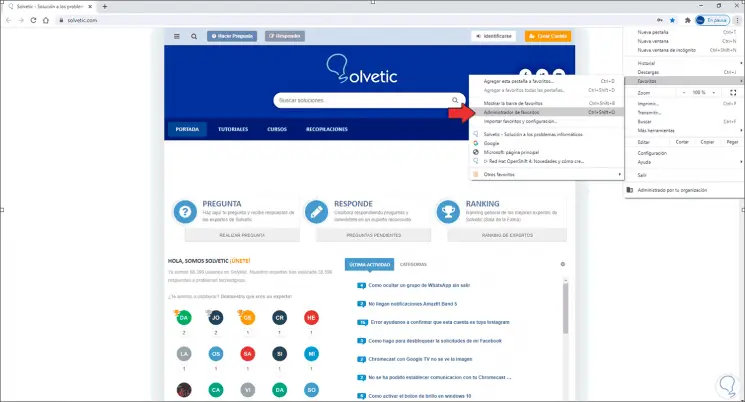
Wenn wir dort klicken, greifen wir auf alle Chrome-Favoriten zu. Um insbesondere einen zu löschen, müssen wir auf das Seitenmenü jeder Website klicken und in der angezeigten Liste “Löschen” auswählen:
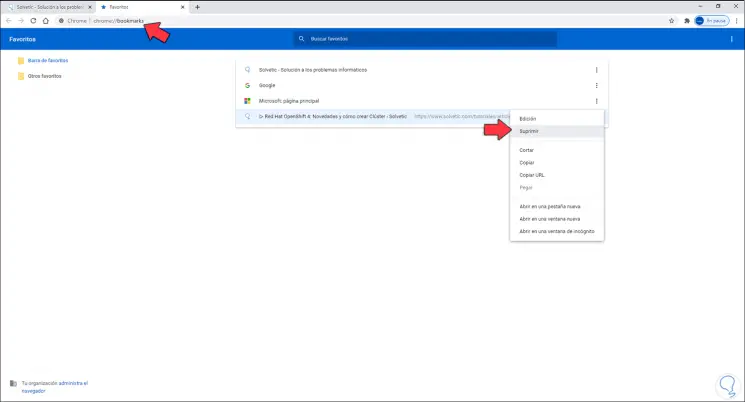
Dadurch wird diese Website aus den Favoriten in Google Chrome entfernt:
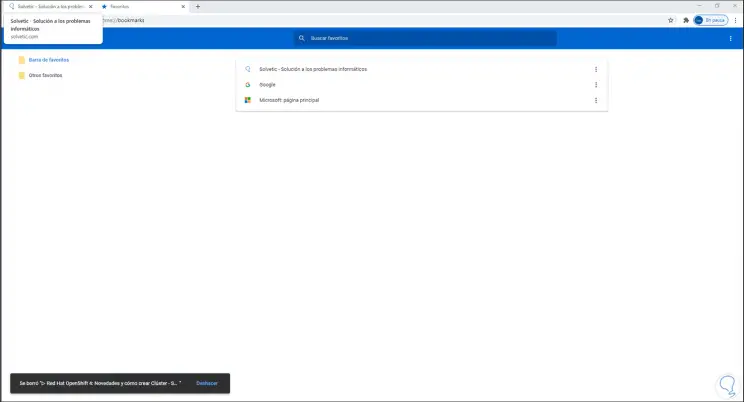
Wenn es nun mehrere Favoriten gibt, anstatt sie einzeln zu löschen, können wir einen markieren und mit unserer Tastatur alle auswählen:
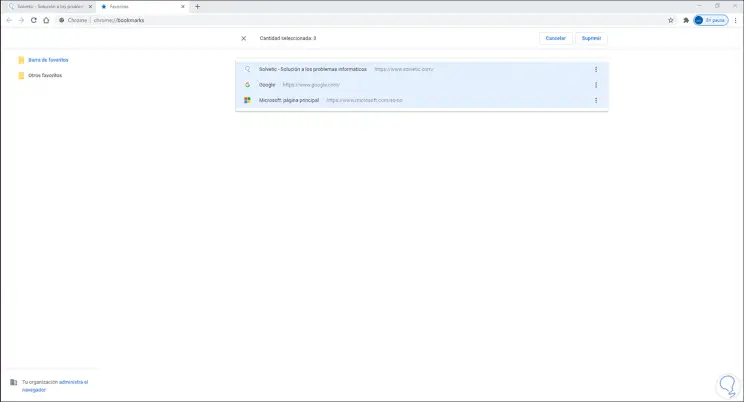
Mit der Strg-Taste können wir auf eine Site klicken, um das Löschen auszuschließen:
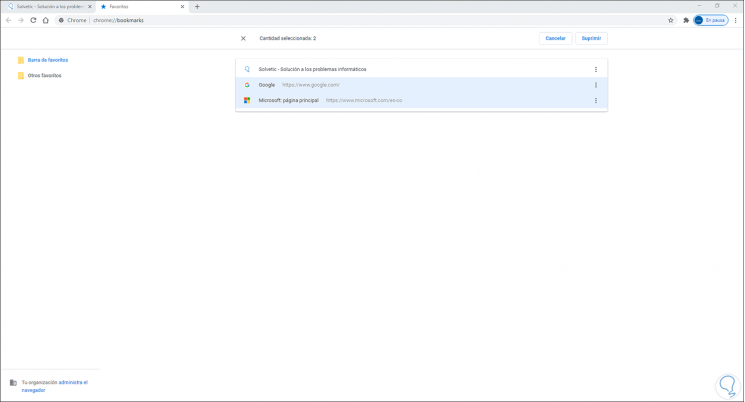
Dann können wir sie auf zwei Arten löschen:
- Klicken Sie auf das Kontextmenü und wählen Sie “Löschen”.
- Klicken Sie oben auf die Schaltfläche “Löschen”
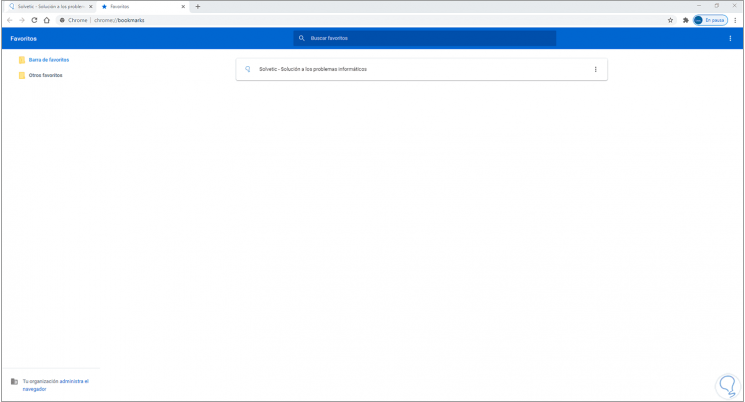
Wie wir sehen können, wurden diese Websites aus Google Chrome gelöscht. Wie bereits erwähnt, können Lesezeichen in Google Chrome schnell und einfach gelöscht werden.